Prostorový zvuk pro zařízení Apple je v tuto chvíli již téměř dva roky. Od té doby, co tato funkce poprvé dorazila na podzim roku 2020, jsme byli naprosto okouzleni a uneseni tím, jak tato funkce transformuje váš zážitek z přehrávání médií.
Související čtení
- Vše, co potřebujete vědět o iOS 16
- Prostorový zvuk na AirPods Max je absolutní změnou hry
- Jak vypnout sledování hlavy a prostorový zvuk v iOS 15
- Obrazovka zámku iPhone: Jak přizpůsobit iOS 16
- Jaké funkce pro usnadnění přístupu iOS 16 přicházejí pro iPhone
Nyní je k dispozici téměř na každém novém zařízení Apple a Apple zašel dokonce tak daleko, že zahrnul podporu do hovorů FaceTime spolu s vydáním macOS Monterey. A s iOS 16 se Apple snaží věci vylepšit.
Obsah
- Co je personalizovaný prostorový zvuk?
- Jak používat personalizovaný prostorový zvuk na iOS 16
Co je personalizovaný prostorový zvuk?
Jednou z funkcí zmíněných mimochodem během Keynote WWDC 2022 byl personalizovaný prostorový zvuk. Pokud jste stejně zmatení z toho, co to mohlo znamenat, jako my, naštěstí máme štěstí. Apple poskytl podrobnější popis toho, co to znamená.
Personalizovaný prostorový zvuk umožňuje ještě přesnější a pohlcující zážitek z poslechu. Posluchači mohou použít kameru TrueDepth na iPhonu k vytvoření osobního profilu pro prostorový zvuk, který jim poskytne zážitek z poslechu vyladěný právě pro ně.
V zásadě tedy můžete ke skenování vašich uší použít vestavěnou kameru TrueDepth vašeho iPhone. Získáte tak poslechový profil, který je přesně vyladěn podle velikosti a tvaru vašich uší.
Jak používat personalizovaný prostorový zvuk na iOS 16
Zdá se, že tato funkce není nastavena pro starší verze iOS, což znamená, že pokud nepoužíváte iOS 16, personalizovaný prostorový zvuk není k dispozici. V době psaní tohoto článku (stejný týden jako WWDC 2022) byla vydána první iOS 16 Developer Beta. Chcete-li tuto funkci používat, v podstatě musíte na svém iPhone používat beta verzi iOS 16.
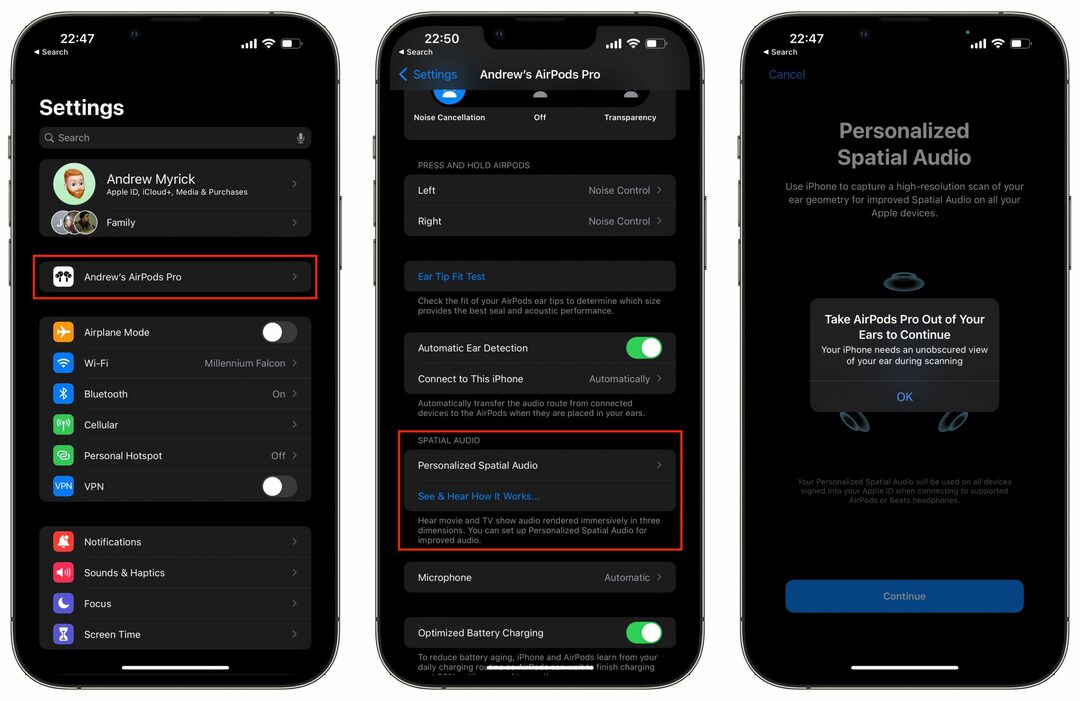
- Vezměte si AirPods a otevřete pouzdro.
- Ujistěte se, že jsou AirPods spárované s vaším iPhonem.
- Na svém iPhonu otevřete Nastavení aplikace.
- Klepněte na název svých AirPodů na hlavní stránce Nastavení.
- Přejděte dolů, dokud nedosáhnete Prostorový zvuk sekce.
- Klepněte na Nastavit personalizovaný prostorový zvuk… knoflík.
- V dolní části stránky klepněte na Pokračovat knoflík.
- Postupujte podle pokynů na obrazovce a zachyťte sken vaší „geometrie ucha“.
- Klepněte Hotovo po dokončení skenování.
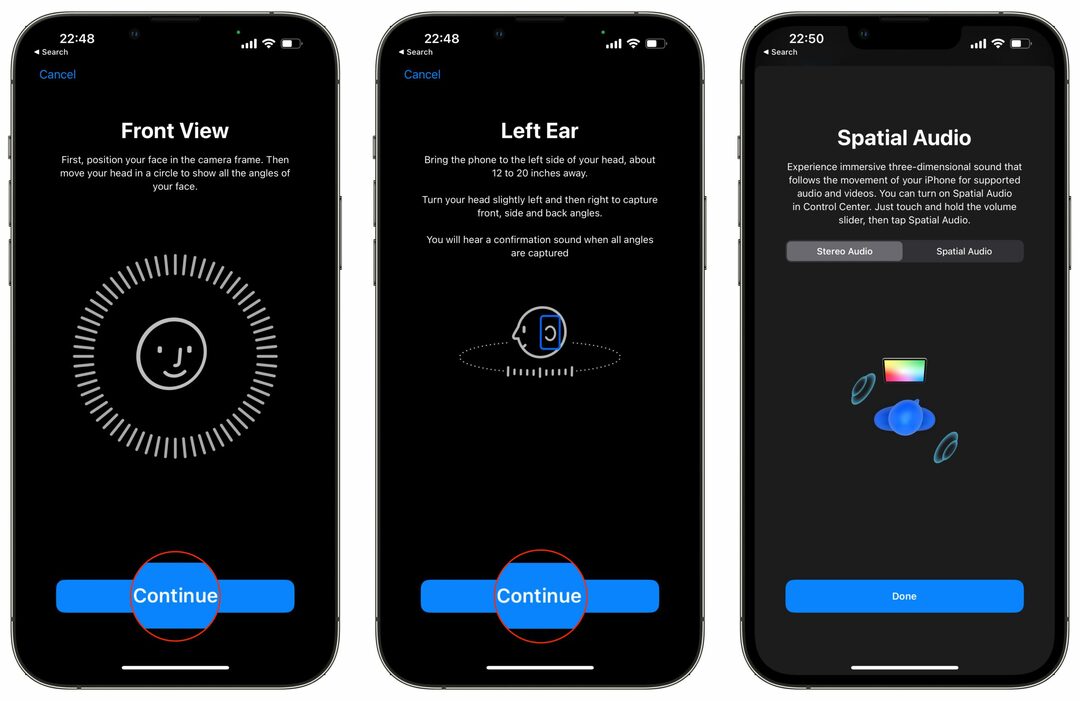
Může vám to připadat trochu trapné, když potřebujete zkoušet a správně umístit uši, aniž byste viděli, co máte na telefonu. Samozřejmě se můžete pokusit požádat někoho jiného, aby vám pomohl věci nastavit, pokud jsou k dispozici. Proces nastavení však také poskytuje zvukové a hmatové podněty, které vás informují o dokončení každé části skenování.
Nejsme si jisti, zda do Personalizovaného prostorového zvuku přijdou další funkce nebo možnosti přizpůsobení. V současné době je jedinou možností dostupnou v aplikaci Nastavení jednoduše „Přestat používat přizpůsobený prostorový zvuk“. A pokud vyberete tuto možnost, budete muset znovu projít procesem nastavení.
Všimli jsme si však, že skenování, které provádíte, není vázáno na konkrétní sluchátka. Nejprve jsme po spárování našich AirPods Pro postupovali podle výše uvedených kroků. Poté zkontrolovali, zda potřebujeme provést kroky znovu pro naše AirPods Max, ale zdá se, že původní skenování bylo uloženo. To by mělo znamenat, že přizpůsobený zvukový profil by měl být uložen ve vašich různých AirPods a potenciálně dokonce i ve vašich různých zařízeních Apple.
Andrew je spisovatel na volné noze z východního pobřeží USA.
V průběhu let psal pro různé weby, včetně iMore, Android Central, Phandroid a několika dalších. Nyní tráví dny prací pro společnost HVAC, zatímco po nocích pracuje jako spisovatel na volné noze.